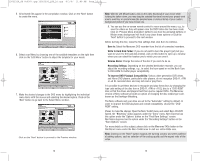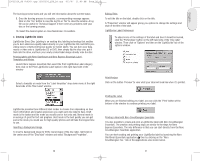Memorex 32023223 Manual - Page 15
Désinstallation du logiciel, Installation du logiciel
 |
UPC - 034707032231
View all Memorex 32023223 manuals
Add to My Manuals
Save this manual to your list of manuals |
Page 15 highlights
Français 32023220_SG 050207.qxp:32023292_QIG_LO.qxp 8/3/07 11:48 AM Page 28 3. Installation du logiciel Le logiciel d'enregistrement Memorex est facile et rapide à installer en utilisant les étapes suivantes : Note importante: Il est recommandé d'enlever toute suite de logiciels (comme le logiciel de Roxio) pour éviter tout conflit ou incompatibilité possible entre des logiciels ou des pilotes similaires. Si vous choisissez de conserver le logiciel existent installé et préférez l'utiliser au lieu du logiciel Memorex, notez que le logiciel existant peut ne pas prendre en charge la pleine fonctionnalité du graveur Memorex. Remarque: Pour installer le logiciel sous Windows 2000, XP ou Vista, vous devez avoir les droits d'administrateur. 1. Quittez tous les programmes Windows et tout logiciel antivirus qui peut être en activité. 2. Assurez-vous que le CD d'installation Memorex Nero 7 Essentials se trouve dans votre lecteur de CD/DVD. 3. Lorsque le menu d'installation s'affiche, vous pouvez cliquer sur le bouton Install Nero 7 Essentials pour lancer le processus d'installation des composants les plus courants de la suite logicielle évoluée Memorex. Il est recommandé de choisir le bouton Install Memorex Software Suite (illustré cidessous) dans l'écran principal d'installation. Cela lance l'installation des composants les plus utilisés de la puissante suite du logiciel Memorex et accélère l'installation du logiciel. Remarque: Si le programme ne débute pas automatiquement, sélectionnez le lecteur CD/DVD qui abrite le CD Memorex dans Windows Explorer. Cliquez deux fois sur le programme « setup.exe » dans le répertoire principal. 4. Dans la fenêtre d'accueil vous verrez les choix de programmes que vous pouvez vouloir installer. Cliquez sur NEXT (Suivant) pour poursuivre l'installation. 5. Veuillez lire le contrat de licence. Si vous acceptez les conditions énoncées, cliquez sur « I accept all terms of the preceding License Agreement » (J'accepte toutes les conditions du contrat de licence précité). Si vous refusez, vous ne pourrez pas installer le logiciel Nero 7 Essentials. Cliquez sur « NEXT » (Suivant) pour continuer. 6. Après l'installation automatique de chaque sélection, vous pouvez sélectionner l'installation d'un autre programme ou quitter l'assistant d'installation. 7. Pour quitter le menu d'installation, cliquez sur EXIT (Quitter). Si vous décidez d'installer plus de composants à une date ultérieure, cliquez sur le bouton approprié et effectuez l'installation à l'aide de l'assistant. Remarque: Le répertoire « Extras » sur le disque d'installation contient plusieurs éléments gratuits. Vous pouvez y accéder soit en cliquant sur le bouton « Extras » à l'écran d'installation, soit en parcourant le disque d'installation, dans le dossier « Extras » du répertoire principal. Prenez soin de lire attentivement le document « ReadMe First.txt » et toute autre page d'information concernant les éléments gratuits avant de les utiliser 8. Redémarrez l'ordinateur de manière que tous les nouveaux paramètres entrent en vigueur. 4. Désinstallation du logiciel Pour désinstaller le logiciel sous Windows 2000, XP ou Vista, vous devez avoir des droits d'administrateur : Remarque: Pour désinstaller le logiciel sous Windows 2000 ou Windows XP, vous devez posséder des droits d'administrateur. 1. Insérez le CD du logiciel Memorex Nero 7 Essentials dans le lecteur CD/DVD. 2. Si le programme de configuration démarre automatiquement, un menu d'installation s'affiche dans lequel vous pouvez cliquer sur le bouton Exit (Quitter) pour quitter l'assistant d'installation du logiciel. 3. Parcourez le répertoire principal du CD de logiciels Memorex. Remarque: Si le programme ne débute pas automatiquement, parcourez le répertoire principal du CD de logiciels Memorex. 4. Ouvrez le répertoire Tools (Outils). 5. Cliquez deux fois sur le fichier d'application General-Clean Tool (Outil de nettoyage général). 6. Sélectionnez individuellement les composants logiciels que vous souhaitez supprimer en cliquant sur la case située près du nom de l'application ou cliquez simplement sur la case située près de Clean All (Nettoyer tout) pour supprimer tous les programmes Nero installés sur l'ordinateur. 28 29